Verwalten von Kontakten auf dem Google Pixel: Wie man Kontakte mit dem Google Pixel synchronisiert/überträgt
Oct 15, 2025 • Filed to: Gerätedaten verwalten • Proven solutions
Google Pixel und Pixel XL sind die neuesten Telefone auf dem Markt. Google hat die beiden Geräte produziert und sie sind viel besser als das Nexus, ein Telefon, das vom selben Unternehmen entwickelt wurde. Das Google Pixel ist 5 Zoll groß, während das Pixel XL 5,5 Zoll misst. Zu den Spezifikationen der beiden Produkte gehören OLED-Bildschirme, 4 GB RAM, Speicherplatz von 32 GB oder 128 GB, ein USB-C-Ladeanschluss sowie eine 12-MP-Kamera auf der Rückseite und eine 8-MP-Kamera auf der Vorderseite.
Über die Google Fotos-App wird außerdem kostenloser, unbegrenzter Speicherplatz für Fotos und Videos angeboten. Die beiden Telefone haben einen energiesparenden Akku. Die aktuellen Preise liegen bei 599 $ für das 5-Zoll-Pixel und 719 $ für das 5,5-Zoll-Pixel XL, wenn es direkt bei Google oder Carphone Warehouse gekauft wird.
Wenn Sie direkt bei Google oder Carphone Warehouse kaufen, erhalten Sie außerdem eine kostenlose entsperrte SIM-Karte. Außerdem sind auf beiden Handys die neueste Android-Version (Nougat) sowie der KI-gestützte Google-Assistent Allo und die Face-Time-ähnliche App Duo vorinstalliert. Mit diesen Funktionen konkurrieren die beiden Produkte nicht nur mit Google, sondern auch mit den Android-Partnern von Google.
Teil 1. Die Bedeutung von Kontakten
Kommunikation ist der Hauptgrund, warum wir alle ein Telefon besitzen und diese Kommunikation kann nicht stattfinden, ohne dass uns Kontakte zur Verfügung stehen. Auch im Geschäftsleben sind Kontakte sehr wichtig. Einige Geschäftstreffen werden durch Nachrichten und Anrufe angekündigt. Wir brauchen auch Kontakte, um mit unseren Angehörigen oder Familien zu kommunizieren, wenn wir nicht in ihrer Nähe sind. Außerdem brauchen wir alle in Notfällen Kontakte, um Hilfe von weit entfernten Personen zu erhalten. Kontakte werden auch bei Transaktionen verwendet, um Geld über die Telefone zu senden oder zu empfangen.
Teil 2. Kontakte auf dem Google Pixel sichern und wiederherstellen
Wie verwaltet man Kontakte auf dem Google Pixel? Wie kann man Kontakte auf dem Google Pixel sichern und wiederherstellen? Viele Leute exportieren die Kontakte einfach in eine vCard-Datei und bewahren sie irgendwo auf. Aber sie könnten in Schwierigkeiten sein, wenn:
- Sie vergessen, wo die vCard aufbewahrt wird.
- Sie haben die Telefone versehentlich verloren oder kaputt gemacht.
- Sie haben einige wichtige Kontakte aus Versehen gelöscht.
Machen Sie sich keine Sorgen. Wir haben Dr.Fone - Telefon-Backup hier.

Dr.Fone - Telefon-Backup (Android)
Sichern und Wiederherstellen von Kontakten auf dem Google Pixel mit Leichtigkeit
- Selektive Sicherung von Android-Daten auf dem Computer mit einem Klick.
- Vorschau und Wiederherstellung von Backups auf beliebigen Android-Geräten.
- Unterstützt über 8.000 Android-Geräte.
- Beim Sichern, Exportieren oder Wiederherstellen gehen keine Daten verloren.
Folgen Sie einfach dieser Anleitung, um Kontakte auf dem Google Pixel zu sichern:
Schritt 1: Launch Dr.Fone and connect your Google Pixel to your PC. Klicken Sie auf "Telefonsicherung". Das Tool erkennt Ihr Google Pixel und es wird im Hauptfenster angezeigt.

Schritt 2: Wählen Sie auf der Benutzeroberfläche "Sicherung" oder "Sicherungsverlauf anzeigen".

Schritt 3: Nachdem Sie "Backup" ausgewählt haben, wird Dr.Fone alle Dateitypen überprüfen. Um die Kontakte auf dem Google Pixel zu sichern, wählen Sie die Option Kontakte, legen Sie einen leicht zu merkenden Sicherungspfad auf dem PC fest und klicken Sie auf "Sichern", um die Sicherung zu starten.

Da Sie die Kontakte des Google Pixel gesichert haben, folgen Sie den unten stehenden Anweisungen, um sie wiederherzustellen:
Schritt 1: Klicken Sie in der folgenden Oberfläche auf die Schaltfläche "Wiederherstellen".

Schritt 2: Alle Google Pixel Backup-Dateien werden angezeigt. Wählen Sie eine aus und klicken Sie in der gleichen Zeile auf "Anzeigen".
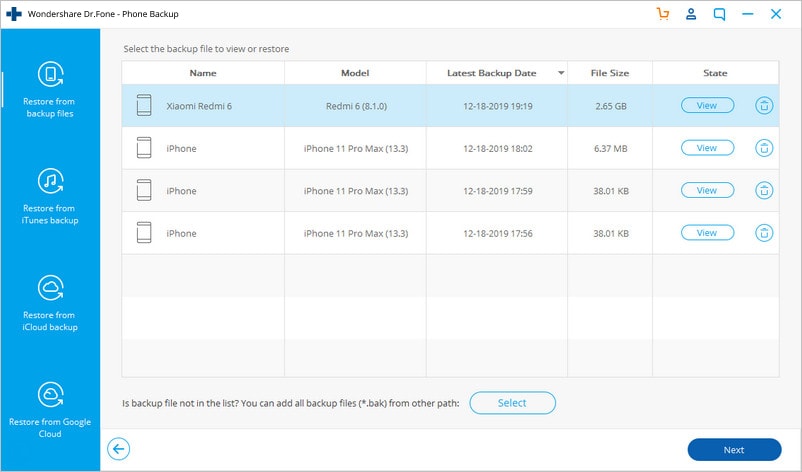
Schritt 3: Sie können nun eine Vorschau aller Dateien in der Sicherung anzeigen. Wählen Sie die gewünschten Dateielemente aus und klicken Sie auf "Auf Gerät wiederherstellen".

Teil 3. Kontakte zwischen iOS/Android-Gerät und Google Pixel übertragen
Jetzt geht es um die Übertragung von Kontakten von Telefon zu Telefon. Egal, ob Sie Kontakte zwischen dem Google Pixel und einem iPhone oder zwischen dem Google Pixel und einem anderen Android-Telefon übertragen möchten, Dr.Fone - Telefon-Transfer macht die Übertragung von Kontakten immer zu einem einfachen und bequemen Erlebnis.

Dr.Fone - Telefon-Transfer
Einfache Lösung zur Übertragung von Kontakten zwischen iOS/Android-Gerät und Google Pixel
- Übertragen Sie ganz einfach jede Art von Daten vom iPhone X/8 (Plus)/7 (Plus)/6s/6/5s/5/4s/4 auf Android, einschließlich Apps, Musik, Videos, Fotos, Kontakte, Nachrichten, App-Daten, Anrufprotokolle, etc.
- Arbeitet direkt und überträgt Daten zwischen zwei betriebssystemübergreifenden Geräten in Echtzeit.
- Funktioniert perfekt mit Apple, Samsung, HTC, LG, Sony, Google, HUAWEI, Motorola, ZTE, Nokia und anderen Smartphones und Tablets.
- Vollständig kompatibel mit großen Anbietern wie AT&T, Verizon, Sprint und T-Mobile.
- Vollständig kompatibel mit iOS 11 und Android 8.0
- Vollständig kompatibel mit Windows 10 und Mac 10.13.
Die Übertragung von Kontakten zwischen iOS/Android-Geräten und dem Google Pixel ist ziemlich einfach. Erfahren Sie, wie Sie das mit einem Klick machen können:
Schritt 1: Starten Sie Dr.Fone und verbinden Sie beide Geräte mit dem PC. Klicken Sie in der Hauptoberfläche auf "Telefonübertragung".
Schritt 2: Wählen Sie die Quell- und Zielgeräte aus. Sie können auch auf "Flip" klicken, um das Quell- und Zielgerät zu wechseln.

Schritt 3: Wählen Sie die Option Kontakte und klicken Sie auf "Übertragung starten", um die Übertragung der Kontakte zu starten.
Teil 4. Zusammenführen doppelter Kontakte auf dem Google Pixel
Es ist wirklich eine nervige Sache, festzustellen, dass es viele doppelte Kontakte in Ihrem Google Pixel-Telefonbuch gibt. Einige von ihnen können wiederholt gespeichert werden, wenn Sie Kontakte von der SIM-Karte in den Telefonspeicher verschieben oder wenn Sie einige wichtige Kontakte speichern und dabei vergessen, sie wiederholt zu speichern.
Sie sagen vielleicht, dass es einfach ist, Kontakte auf dem Telefon zusammenzuführen.
Aber was ist, wenn Sie viele doppelte Kontakte haben? Wie wäre es, wenn Sie nach Namen, nach Nummern, etc. zusammenführen? Wie wäre es, wenn Sie sie vor dem Zusammenführen erst einmal ansehen würden?

Dr.Fone - Telefon-Verwaltung (Android)
Bester Android Manager zum Zusammenführen doppelter Kontakte auf Google Pixel
- Effektive Verwaltung von Kontakten vom PC aus, wie z.B. das Hinzufügen, Löschen und Zusammenführen von Kontakten auf intelligente Art und Weise.
- Verwalten, exportieren/importieren Sie Ihre Musik, Fotos, Videos, Kontakte, SMS, Apps, etc.
- Übertragen Sie Dateien zwischen Android und Computer, einschließlich Kontakte, Fotos, Musik, SMS und mehr.
- Übertragen Sie iTunes auf Android (und umgekehrt).
- Verwalten Sie Ihr Android-Gerät auf dem Computer.
- Vollständig kompatibel mit Android 8.0.
Die Verwendung von Dr.Fone - Telefon-Verwaltung ist der einfachste Weg, doppelte Kontakte auf Ihrem Google Pixel zusammenzuführen. Führen Sie dazu die folgenden Schritte aus:
Schritt 1: Starten Sie das Dr.Fone Toolkit durch einen Doppelklick auf das Verknüpfungssymbol. Klicken Sie in der Dr.Fone-Oberfläche auf "Telefon Verwaltung".

Schritt 2: Gehen Sie auf die Registerkarte Informationen, klicken Sie auf Kontakte und dann auf die Schaltfläche Zusammenführen. Klicken Sie darauf.
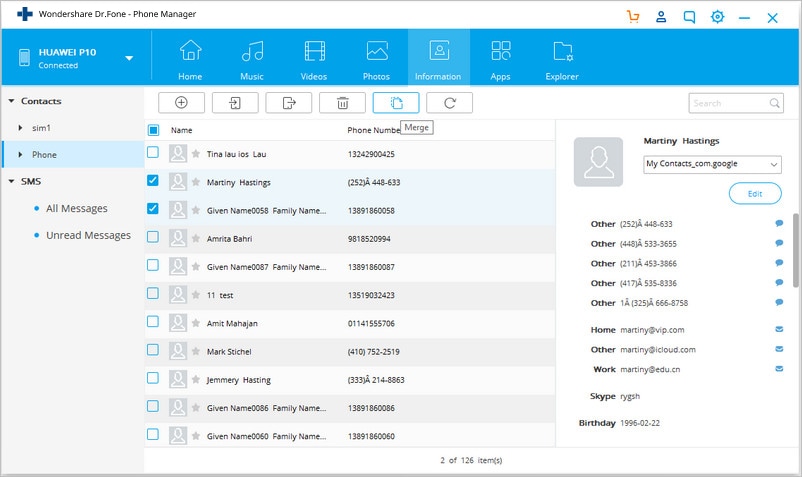
Schritt 3: Alle doppelten Kontakte, die dieselbe Telefonnummer, denselben Namen oder dieselbe E-Mail-Adresse haben, werden zur Überprüfung angezeigt. Wählen Sie einen Übereinstimmungstyp, um doppelte Kontakte zu finden. Lassen Sie für eine bessere Synchronisierung alle Kontrollkästchen aktiviert.
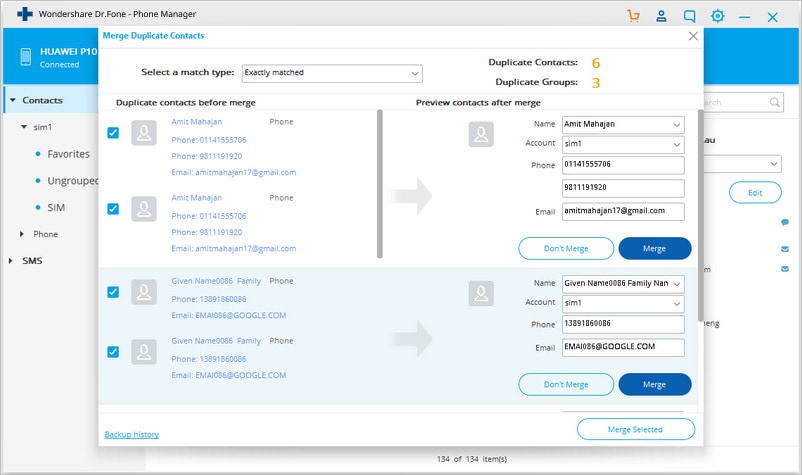
Sobald der Scanvorgang abgeschlossen ist, aktivieren Sie die Kontrollkästchen der angezeigten Ergebnisse für doppelte Kontakte, um die gewünschten Kontakte zusammenzuführen. Klicken Sie dann auf "Ausgewählte zusammenführen", um alle Kontakte oder die ausgewählten Kontakte einzeln zusammenzuführen.
Dr.Fone ist für die Verwaltung und Übertragung von Kontakten unerlässlich. Mit diesem Google Pixel Manager ist es einfach, doppelte Kontakte in Google Pixel zusammenzuführen und es ist auch einfach, Kontakte zu sichern und wiederherzustellen. Dieser Google Pixel-Manager ist daher das beste Telefonverwaltungstool, das für alle Android- und iOS-Nutzer empfehlenswert ist, einschließlich der neuen Google Pixel- und Google Pixel XL-Nutzer.
Android-Kontakte
- 1. Android-Kontakte wiederherstellen
- 1.Samsung S7 Kontakte Wiederherstellung
- 2.Samsung Wiederherstellung von Kontakten
- 3.Gelöschte Android-Kontakte wiederherstellen
- 4.Kontakte von abgebrochenem Bildschirm Android wiederherstellen
- 2. Android-Kontakte sichern
- 3. Verwalten von Android-Kontakten
- 4. Android-Kontakte übertragen

Allrounder-Lösung für Smartphone






















Julia Becker
staff Editor
Kommentare